Перекинуть данные с андроида на андроид
Главная » Перекинуть данные с андроида на андроид
Оглавление
Подготовка к переносу данных
Перед тем как перекинуть данные с андроида на андроид, необходимо провести подготовку. Зарядите оба устройства до 100%. Проверьте наличие стабильного Wi-Fi соединения. Создайте резервную копию важной информации на старом телефоне. Удалите ненужные файлы с нового устройства. Убедитесь в актуальности версий Android на обоих смартфонах.
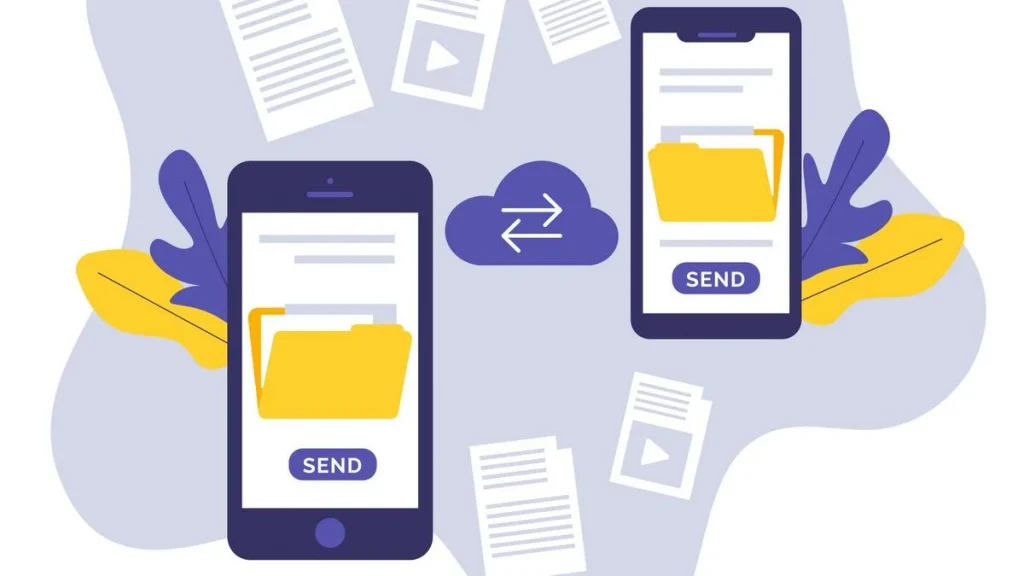
Проверка совместимости устройств
Сравните версии Android на обоих смартфонах. При значительной разнице некоторые функции могут быть недоступны. Убедитесь в поддержке выбранного метода переноса данных обоими устройствами.
Встроенные инструменты Android
Android предлагает функцию «Копировать данные» для переноса информации. Она доступна при настройке нового смартфона. Функция переносит контакты, приложения, фотографии и настройки. Включите оба устройства и следуйте инструкциям. Выберите «Копировать данные» и укажите старое устройство как источник. Время переноса зависит от объема данных.
Тип данных | Метод переноса | Время |
Контакты | Встроенная функция | 5-10 мин |
Приложения | Встроенная функция | 10-30 мин |
Фотографии | Встроенная функция | 20-60 мин |
Настройки | Встроенная функция | 5-15 мин |
Перенос через аккаунт Google
Аккаунт Google позволяет синхронизировать контакты, календарь, заметки и настройки. На старом устройстве включите синхронизацию в настройках. Войдите в тот же аккаунт на новом смартфоне.
Специализированные приложения для переноса
Для полного переноса используйте специализированные приложения. Они позволяют перекинуть контакты, приложения, сообщения и файлы. Популярные варианты:
- Samsung Smart Switch
- Huawei Phone Clone
- Mi Mover (Xiaomi)
- Google Files
- Send Anywhere
Эти приложения устанавливаются на оба устройства и используют Wi-Fi Direct для передачи. Они предлагают выбор конкретных данных для переноса.
Процесс переноса через приложение
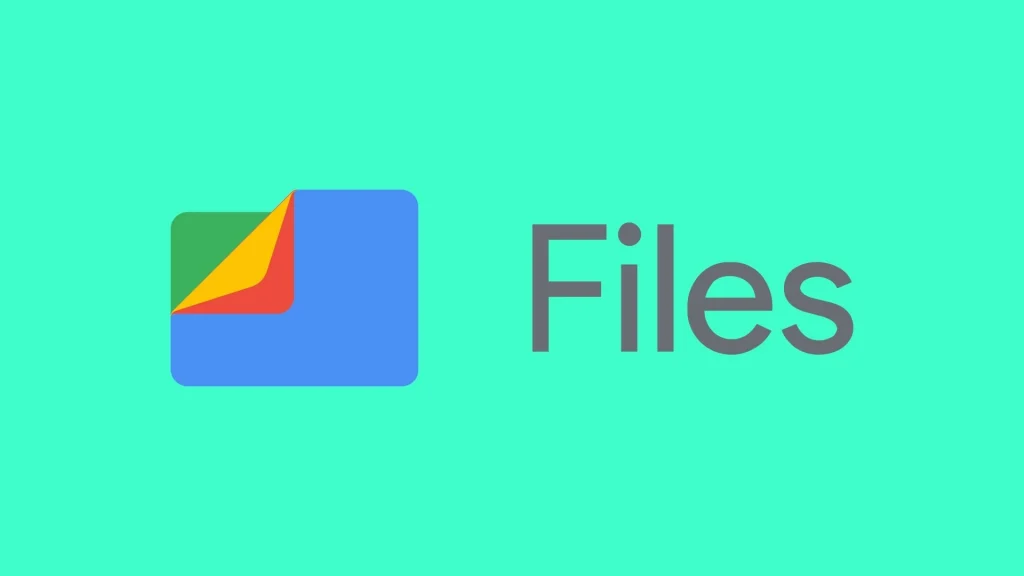
Рассмотрим процесс на примере Google Files:
- Установите Google Files на оба устройства
- Откройте приложение, выберите «Поделиться»
- На старом устройстве нажмите «Отправить»
- На новом устройстве выберите «Получить»
- Выберите файлы для передачи и подтвердите
Облачные сервисы для переноса данных
Облачные сервисы эффективны для переноса больших объемов данных. Google Drive, Яндекс.Диск и Dropbox позволяют сохранять и синхронизировать файлы. Загрузите документы, фотографии и видео в облако со старого устройства. Установите приложение на новый смартфон и войдите в аккаунт.
Синхронизация фотографий
Облачные сервисы предлагают автоматическую синхронизацию фотографий. Включите эту функцию на старом устройстве. Новые снимки будут автоматически загружаться в облако. На новом смартфоне войдите в аккаунт и включите загрузку фотографий.
Перенос данных через компьютер
Компьютер позволяет контролировать процесс переноса больших объемов информации. Подключите старый смартфон к ПК через USB. Выберите режим передачи файлов.
Преимущества переноса через компьютер:
- Полный контроль над процессом
- Возможность сортировки файлов
- Создание дополнительной резервной копии
- Высокая скорость передачи данных
- Возможность передачи файлов большого размера
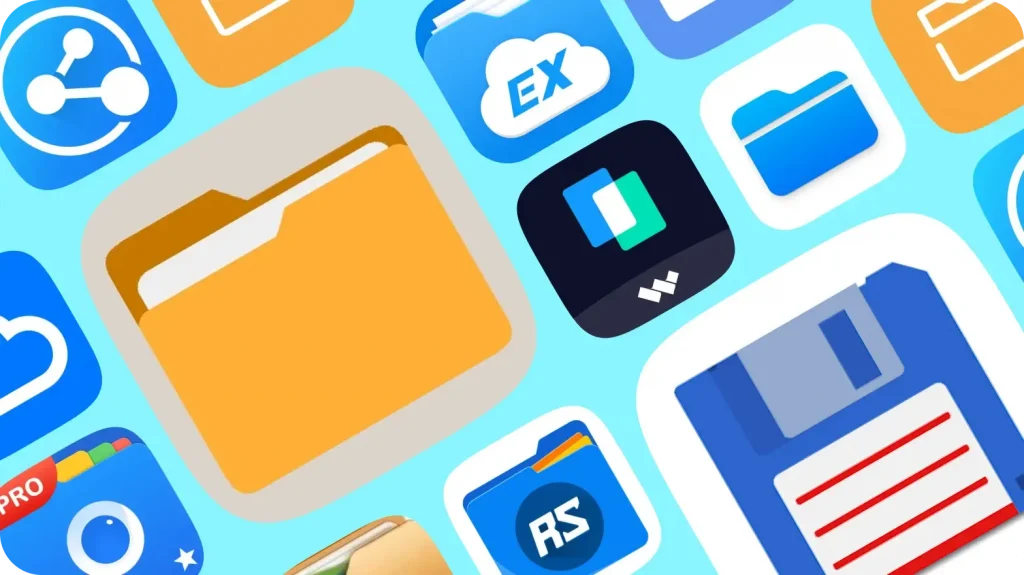
Программы для управления Android-устройствами
Android File Transfer (macOS) и Samsung Smart Switch (Windows) упрощают процесс переноса. Они предоставляют интерфейс для работы с файловой системой Android. Программы позволяют копировать, перемещать и удалять файлы между компьютером и смартфоном.
Перенос контактов и сообщений
| Тип данных | Метод переноса | Сложность | Время |
| Контакты | Низкая | 5-10 мин | |
| SMS | Приложения | Средняя | 15-30 мин |
| Приложения | Google Play | Низкая | Зависит |
| Фото | Облако | Средняя | 30-60 мин |
| Документы | Копирование | Низкая | 10-20 мин |
Перенос приложений и их данных
Большинство приложений можно переустановить с Google Play. Данные приложений не всегда переносятся автоматически. Некоторые приложения имеют встроенные функции резервного копирования.
Перенос данных WhatsApp
WhatsApp предлагает резервное копирование в Google Drive. Создайте резервную копию чатов на старом смартфоне. При установке WhatsApp на новое устройство восстановите историю из резервной копии. Убедитесь в использовании одного номера телефона и аккаунта Google.
Проверка и финальная настройка
После переноса проведите проверку нового устройства. Убедитесь в наличии всех необходимых данных. Проверьте контакты, фотографии, приложения и документы. Настройте электронную почту и аккаунты. Проверьте работу мессенджеров. Оптимизируйте систему: удалите ненужные файлы и кэш.
Шаги финальной настройки:
- Проверка всех перенесенных данных
- Установка и настройка приложений безопасности
- Настройка параметров энергосбережения
- Обновление системы и приложений
- Персонализация интерфейса
Этап проверки | Действия | Важность |
Контакты | Проверка | Высокая |
Фотографии | Просмотр | Высокая |
Приложения | Запуск | Средняя |
Настройки | Проверка | Средняя |
Очистка | Кэш | Низкая |
Вопросы и ответы
Время зависит от объема данных и метода. В среднем от 30 минут до 3 часов. Перенос через облако быстрее, чем прямое копирование больших файлов.
Да, большинство методов работают между разными версиями Android. При значительной разнице могут потребоваться специальные приложения.
Приложения из Google Play обычно безопасны. Проверяйте разрешения и отзывы. Используйте проверенные приложения. Создайте резервную копию перед переносом